На телефоне нет интернета через WiFi
Так как мобильные гаджеты очень распространены, то проблемой отсутствия доступа в Интернет через Вай-Фай на телефоне или планшете обращаются тоже достаточно часто. На смартфонах и планшетах под управлением операционной системы Андроид в списке обнаружения под этой сетью WiFi будет пометка «Подключение без доступа в Интернет», вот так:
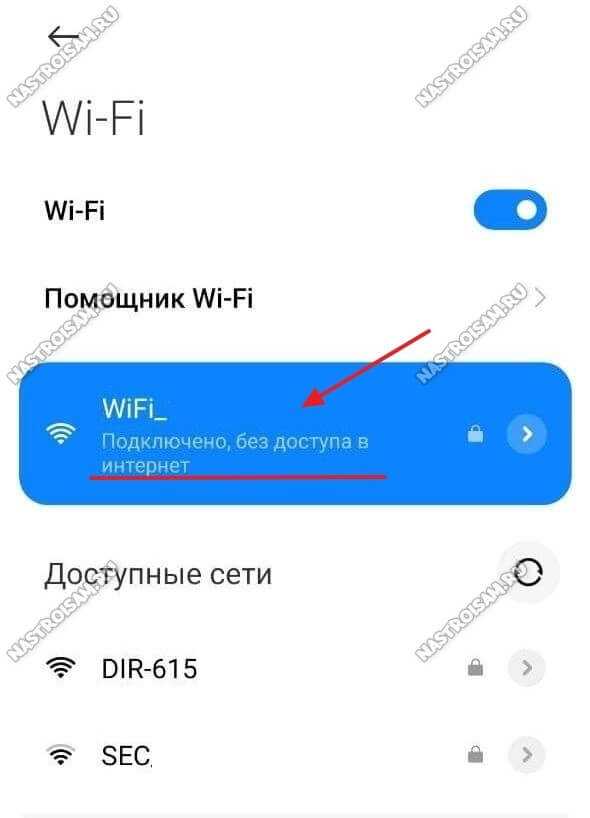
Здесь диагностика примерно такая же, как и в случае с ноутбуком. Начать надо с того, что подключить к этой же беспроводной сети заведомо исправное устройство и проверить доступ в Интернет. Если доступа нет — проблема на сети, доступ есть — проблема на одном конкретном аппарате. Что делать в последнем случае?
Для начала отключаемся от неё. Затем в списке нажимаем на эту сеть и держим нажатие до тех пор, пока не появится такое меню:

Выбираем пункт «Забыть сеть», после чего снова к ней подключаемся и вводим пароль на Вай-Фай для авторизации. Самое интересное, что таким нехитрым действием решается почти половина подобных обращений.
Так же несколько раз встречались случаи, когда пользователь сам случайно вносил своё мобильное устройство в список ограничений родительского или иного контроля на роутере, после чего доступ в Интернет пропадал. Этот момент тоже стоит проверить!
Замечание: Очень важный момент — На вашем смартфоне или планшете всегда должна быть правильно выставлена дата, время и часовой пояс. Так же настоятельно рекомендую пользоваться только 24-часовым форматом времени. Иначе возможны проблемы с доступом к сайтам и страницам в Интернете.
В некоторых случаях, когда смартфон уже не новый и давно не сбрасывался к заводским настройкам, работа беспроводной сети начинает глючить сама по себе.
![]()
В этом случае может помочь сброс настроек сети. На современных телефонах Самсунг, например, в настройках есть специальный пункт. Если такого пункта нет, придётся делать полный сброс настроек смартфона к заводским параметрам.
Если ничего не помогло
 После проведения манипуляций по условиям созданного алгоритма складывается следующая ситуация:
После проведения манипуляций по условиям созданного алгоритма складывается следующая ситуация:
- wi-fi «Ростелекома» по-прежнему отказывается работать;
- неустойчивая работа на скорости, не удовлетворяющей пользователя интернета.
В первом случае приходится обращаться за помощью в службу технической поддержки «Ростелекома» или ремонтную мастерскую при отсутствии гарантии на изделия. Для повышения скорости соединения перейдите на другой тарифный план того же оператора или смените провайдера интернета, предварительно изучив отзывы.
Использование дополнительного роутера, способного работать в качестве репитера, дает возможность расширить зону устойчивого покрытия существующей сети, увеличить силу сигнала и скорость соединения там, где раньше прием был практически нереален.
Самые распространённые ошибки при подключении к интернету
Плохое соединение, низкая скорость и другие проблемы могут возникнуть у любого абонента. В ситуациях, когда нет интернета Ростелеком, лучше понимать, что означают выскакивающие на экране устройства ошибки. К самым распространенным относятся следующие коды:
- Ошибки 651, 769, 692 – типичные, одновременно возникающие неполадки, которые говорят о проблемах подключения роутера к компьютеру, сбое в настройках или устаревших драйверах.
- Ошибка 691 – появляется в момент ввода недействительных данных для подключения, нужно внимательно перепроверить логин и пароль.
- Код 678 – это сбор в подключении типа PPPoE, в такой ситуации стоит проверить локальную сеть, настройки ВПН подключения.
- Код 797 – модем не найден или занят, в таком случае нужно простая перезагрузка устройства.
Зная основные коды, появляющиеся в момент, когда нет доступа в интернет Ростелекома, можно самостоятельно заняться их устранением.
Любые неполадки с соединением могут быть решены абонентом самостоятельно, нужно лишь знать план действий. Многие ситуации решаются быстро – пользователь просто забыл заплатить за тариф или устройство нуждается в простой перезагрузке. Помощь провайдера может потребоваться, если абонент не в силах решить проблему лично – чтобы получить консультацию нужно позвонить по номеру технической поддержки, который указан в договоре.
Не ловит 4g/3g
Если у вас не работает интернет, потому что телефон не ловит сеть, тому может быть несколько причин:
- Вы находитесь в подвале, где попросту нет должного уровня сигнала. В этом случае вам необходимо воспользоваться специальными антеннами, усиливающими сигнал.
- Ваш телефон не работает с мобильным интернетом. Возможно, вы приобрели телефон без данной функции или ваше устройство сломалось. Попробуйте обратиться к профессиональным мастерам для выявления и устранения данной проблемы.
- Может быть, сегодня проводятся технические работы или обновление оборудования. Если вы обратитесь в техническую поддержку, вам непременно сообщать об этом. О том, как дозвониться до оператора техподдержки, можно прочесть на этой странице.
Действие 3. В отсутствии доступа к сети Ростелеком виноват провайдер
Если неожиданно возникли проблемы с интернетом Ростелеком, а ранее такое бывало крайне редко, то вероятнее всего, что передача данных отсутствует по причине поломки или сбоя со стороны провайдера. Первые мысли, которые приходят на ум в такой ситуации: « Кому позвонить и пожаловаться по поводу отсутствия сети Ростелеком? Почему не поставили в известность о возможных неполадках?»
О проведении плановых технических работ компания информирует клиентов предварительно, но неожиданности в виде обрыва проводов или поломки техники предвидеть ни как нельзя. Уточнить подробности можно у консультантов, позвонив по номеру 8-800-1000-800. Специалист службы поддержки уточнит адрес и сообщит, ведутся ли техническими службами работы по устранению неполадок, так же он пояснит, в течение какого времени будет восстановлена передача данных.
Проверить, нет ли технических работ или природных проблем
Это также не вина маршрутизатора или оборудования, но подчас возникают проблемы, на которые вы лично никак не можете повлиять.
Природные катаклизмы редко «роняют сеть», однако это возможно во время штормов, бурь и сильных гроз. Зачастую это сопровождается «работами на линии» — техническими работами, которые призваны восстановить подачууслуги интернета к определенному дому.
Чтобы проверить, нет ли таких проблем, наберите номер абонентской поддержки Ростелеком, назовите город и адрес, и спросите, не производятся ли технические работы по вашему району.
Общее действие – звоним провайдеру
Без шуток. Не знаю, что у вас там от Ростелекома – интернет, ТВ, роутер или все это вместе. Но если случилась проблема, и вы смогли попасть на этот сайт – просто позвоните в Ростелеком (мы – не они, не путаем). У самого Ростелеком, есть опыт настройки всего и вся, но после перезагрузки регулярно звоню им – и помогает же. Примерные ситуации:
- Вы хотите провести весь вечер за сбросом роутера и переустановкой винды, а оказывается, что проблема была на линии Ростелекома, и ваш дом остался без связи.
- Другой мой яркий пример – приходилось подключать IPTV через приложение, но оказалось, что стандартный вход этого разработанного приложения никуда на самом деле и не пускал, а нужно было пользоваться обходными путями – подобное узнается только в милых беседах с девушками службы поддержки – за что им огромное спасибо.
- И можно продолжать очень и очень долго. Но главное – выяснить есть проблема или нет. А если нет – пораспрашивать их куда копать.
Не работает Wi-Fi соединение Ростелекома
Если сам по себе интернет работает и отсутствует только беспроводное подключение, причина скорей всего в роутере. Сначала его нужно перезагрузить, в большинстве ситуаций это помогает. В случае отсутствия соединения после перезагрузки смотрим настройки Wi-Fi в маршрутизаторе. Способы устранения неполадок, зависят от модели оборудования и возникших неполадок.
Почему не работает интернет – технические причины
Сбои в работе интернета Ростелеком могут быть вызваны факторами, которые зависят исключительно от поставщика услуг. Среди таких технических моментов могут встречаться:
- профилактические работы на линии Ростелеком;
- повышенная нагрузка на линии;
- аварийная ситуация на одном из участков.
Если причина отключения связана с одним из этих факторов, то остается только ждать, когда будет возобновлена подача сигнала.
Здесь не помогут звонки в службу поддержки или обращение в офис компании. По телефону оператора вы сможете уточнить информацию о технических сбоях со стороны Ростелеком.
Проверьте лицевой счет
Узнайте о состоянии баланса Интернет. Это можно выяснить в личном кабинете пользователя на сайте, или позвонив в службу поддержки компании.
Если причина связана с отрицательным балансом, пополните счет на необходимую сумму, и ожидайте возобновления связи.
Оперативно пополнить счет при отсутствии домашнего интернета вы можете:
- через онлайн-банкинг;
- через мобильный интернет на сайте провайдера;
- в терминалах оплаты.
Ошибка загрузки
 Довольно часто пользователи, говоря о том, что не работает ТВ приставка компании Ростелеком, имеют в виду надпись «Сервер не найден», появляющуюся на экране. Ниже этой надписи пользователям рекомендуют обратиться в службу поддержки клиентов. На самом деле, если сервер недоступен и Ростелеком не показывает каналы по причине отказа сервера, решить проблему самостоятельно не получится. Помощь могут оказать только специалисты, к помощи которых придется обратиться.
Довольно часто пользователи, говоря о том, что не работает ТВ приставка компании Ростелеком, имеют в виду надпись «Сервер не найден», появляющуюся на экране. Ниже этой надписи пользователям рекомендуют обратиться в службу поддержки клиентов. На самом деле, если сервер недоступен и Ростелеком не показывает каналы по причине отказа сервера, решить проблему самостоятельно не получится. Помощь могут оказать только специалисты, к помощи которых придется обратиться.
Пользователи IPTV-телевидения могут наблюдать на черном экране надпись, предупреждающую о проблеме подключения к серверу, при этом система сообщает о том, что сетевой интерфейс подключен, получен и IP-адрес. Это означает, что сервер Ростелеком недоступен по причине сбоя на сетях провайдера – явление довольно частое. В этом случае оставьте приставку включенной и дождитесь, когда проблема будет решена на сервере. В случае если работа приставки не восстановилась, ее надо перегрузить. Сначала выключается сама приставка, затем роутер, после включения роутера должно пройти 5-7 минут, после чего можно включать ресивер. Проблема должна быть решена.
Перестал работать Вай Фай на роутере Ростелеком
Не работает Вай Фай на роутере Ростелеком? Тогда перезагрузите модем и компьютер. В большинстве случаев после такой простой операции доступ восстанавливается и можно продолжить пользоваться интернетом.
Второй этап – проверьте состояние счета. Так как домашний интернет не работает, зайдите в личный кабинет со смартфона. Если на балансе недостаточно средств, то пополните его с карты, с электронного кошелька или воспользуйтесь другим способом для оплаты услуг.
На счете достаточно денег? Тогда проверьте наличие интернета при прямом соединении. Отключите кабель от роутера и подключите его к компьютеру. Попробуйте зайти на любой сайт, если портал загрузился, то проблема именно в вашем оборудовании.
Если интернет не работает и при прямом подключении, то проблема на стороне провайдера. Вероятно, произошел сбой на оборудовании, который уже устраняют сотрудники. Для восстановления доступа может потребоваться от 10 минут до нескольких часов, все зависит от ситуации.
Нельзя исключать возможность проведения технических работ. Как правило, провайдер предупреждает клиентов о плановом обслуживании оборудования и указывает конкретные сроки.
Способ 2: Проверка параметров локальной сети
Неправильные настройки локальной сети редко становятся причиной нестабильного интернет-соединения или его отсутствия вообще, так как параметры по умолчанию настроены правильно. Однако иногда пользователи меняют их случайно, либо это происходит при перезагрузке роутера, поэтому необходимо проверить настройки.
- В веб-интерфейсе вас интересует раздел «LAN».
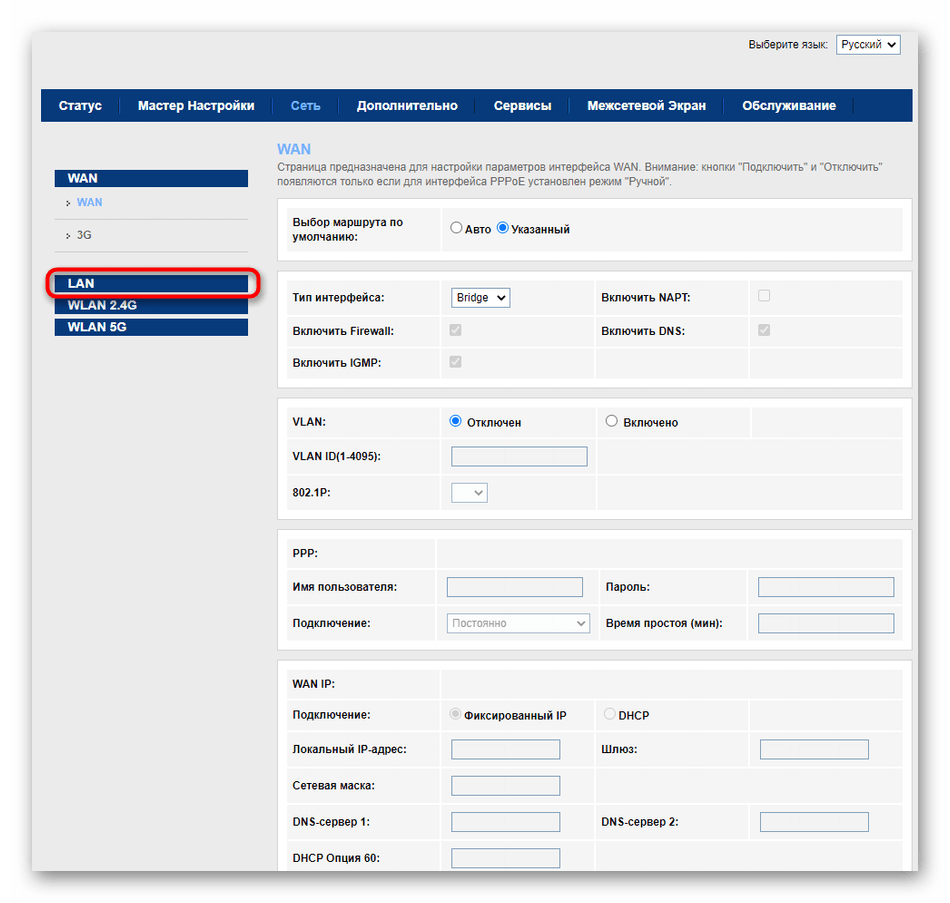
В нем убедитесь, что IP-адрес 192.168.1.1 или 192.168.0.1, а сетевая маска 255.255.255.0. Если это не так, измените настройки и сохраните изменения.
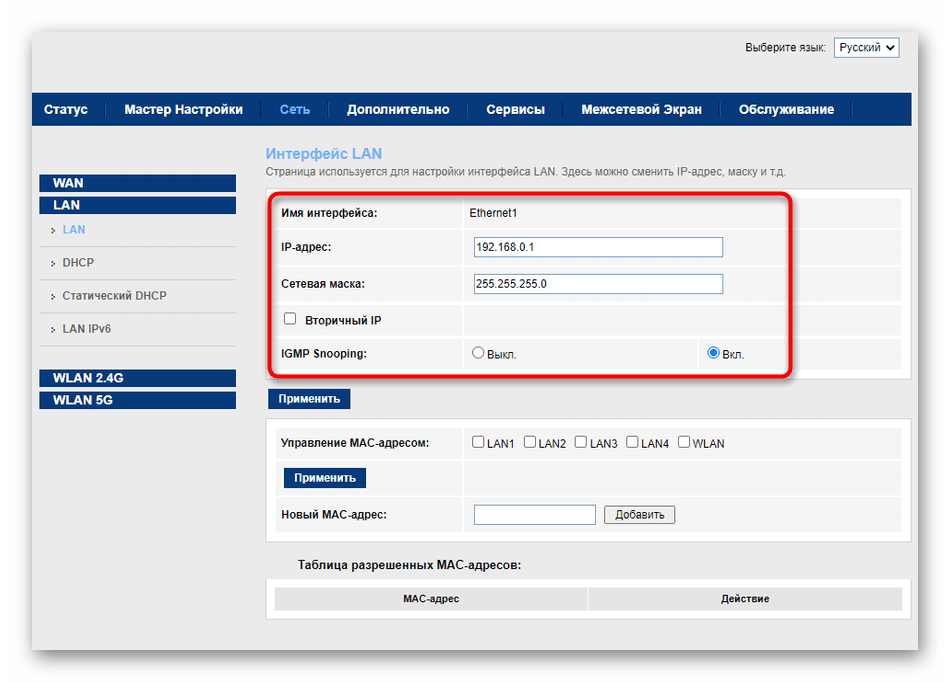
Далее перейдите в категорию «DHCP» и установите флажок «Режим DHCP». В выпадающем меню должно быть значение «DHCP Server», отвечающее за то, что данный режим находится в активном состоянии.
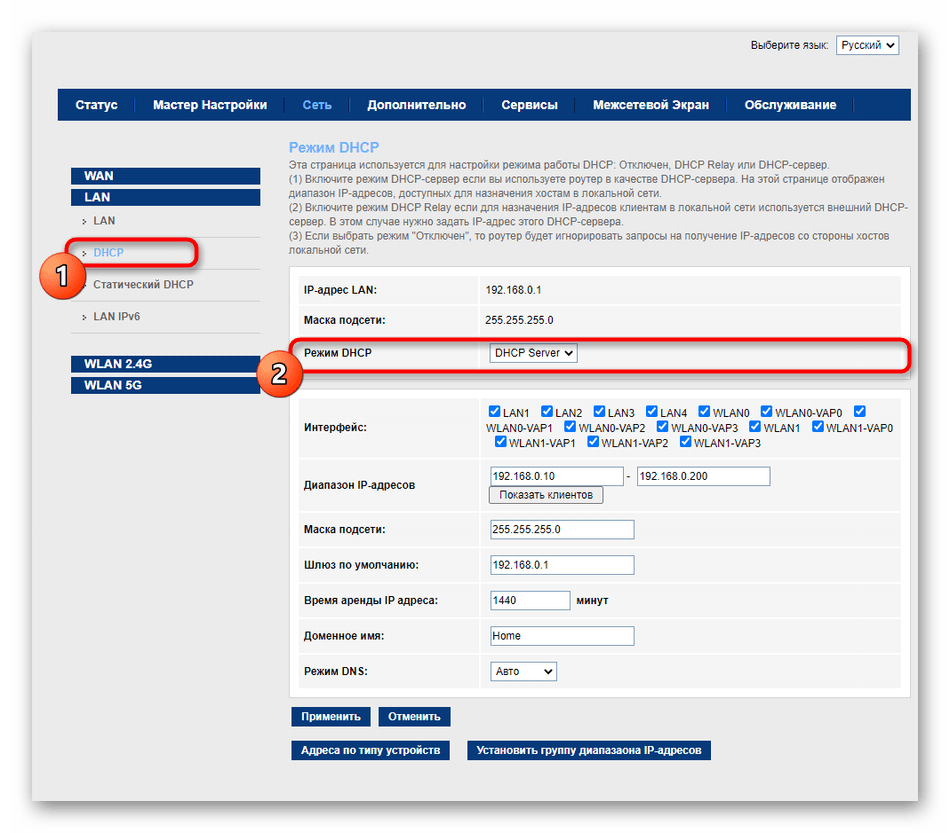
Почему не работает вай-фай «Ростелеком»
Если не работает вай-фай на «Ростелеком», причин тому может быть множество
Причины, по которым не работает «Ростелеком» Router, могут быть самые разные: проблемы со стороны провайдера, а также серьезные аппаратные сбои. В некоторых случаях происходят ошибки программного обеспечения маршрутизатора (прошивки). Выделяют следующие наиболее часто встречающиеся причины, по которым устройство не раздает Wi-Fi:
- если у пользователя нет Wi-Fi только на его телефоне или планшете, то проблемы связаны именно с ними. Необходимо проверить настройки параметров точки доступа на смартфоне, а также выяснить, нет ли физических повреждений аппарата;
- в ситуации, когда беспроводное подключение отсутствует на всех устройствах, использующих домашний маршрутизатор, то проблема скрывается именно в роутере;
- сброс параметров точки доступа. Как правило, это происходит, когда был зафиксирован перепад напряжения, и роутер выключился. Здесь все достаточно просто, нужно ввести настройки заново;
- большое количество маршрутизаторов, работающих на одном канале. Подобное часто происходит, когда владелец маршрутизатора проживает в многоквартирном доме. На одном канале может работать несколько десятков устройств, которые создают помехи для радиоволн. Достаточно выбрать статический канал, и проблема будет решена;
- подключено слишком много устройств. Если роутером пользуется много пользователей, то маршрутизатор не может распределять скорость равномерно. Канал передачи и приема данных забивается, а полоса пропускания не может обрабатывать большое количество запросов. По данной причине и может наблюдаться проблема с раздачей Wi-Fi;
- аппаратные проблемы. Аппаратные проблемы, как правило, возникают в случае неаккуратного обращения с устройством или заводского брака. В этой ситуации поможет только обращение к провайдеру;
- программные сбои. Чтобы маршрутизатор правильно функционировал, в аппарат вшита прошивка. С ее помощью осуществляется взаимодействие пользователя с панелью управления через авторизацию по IP-адресу. Если происходят программные ошибки, то могут слететь настройки конфигурации сетевого подключения через Wi-Fi. В данной ситуации нужно перепрошить роутер, используя официальное программное обеспечение от производителя.
Сетевая карта, где на 1 канале работает сразу несколько устройств
Драйверы
Не работает интернет «Ростелеком»? Как быть, если перечисленные варианты развития событий не подошли?
Можно проверить наличие драйверов для сетевой карты и модема. В Windows 7 (и в более новых ОС) соответствующие пакеты документов загружаются автоматически, но их все равно приходится обновлять.
Для этого потребуется:
- Нажать ПКМ по иконке «Мой компьютер».
- Выбрать «Свойства».
- Щелкнуть по строчке «Диспетчер устройств».
- Отыскать и выделить «Сетевые адаптеры» — «Модель девайса».
- Нажать ПКМ по соответствующей строке.
- Выбрать пункт «Обновить драйверы…».
Если все было сделано верно, произойдет проверка драйверов и их обновление. Аналогичную операцию можно выполнить при помощи специальных дисков с драйверами. Тогда пакет документов устанавливается как обычное приложение.
Поломка роутера
Если же это все-таки интернет при горящих лампочках не работает на вашем домашнем роутере, то нельзя исключить выхода его из строя. В случае, когда вы перепробовали все перечисленные выше способы, и ничего не помогает, рекомендую сделать полный сброс настроек. Для этого надо зажать острым предметом кнопку «Reset» на корпусе маршрутизатора на 15 секунд и попробовать настроить все с самого начала.
Если не получается, то нельзя исключать банального выхода роутера из строя. В недорогих моделях из-за высокой нагрузки или скачка напряжения в электросети может сгореть оперативная память или центральный процессор.
Не помогло
Интернет не работает по вине провайдера
Связь может отсутствовать и по вине оператора. К примеру, если проводится профилактика устройства или ведутся работы на линии. Но в таком случае провайдер заранее оповещает своих пользователей о предполагаемых работах. Как правило, такие мероприятия проводятся поздно ночью или рано утром, когда пользователи практически не заходят в сеть.
Есть еще несколько причин, по которым доступ в интернет не предоставляется:
- В час-пик возникают ситуации, когда загружены все сервера. Когда большое количество пользователей активно пользуются интернетом, связь выбивается.
- Кабеля повреждаются вследствие погодных явлений, а также его могут повредить и в подъезде. Часто вандалы перерезают провода или животные играют с кабелями.
- ADSL-модемы также выходят из строя. Причиной этому служит нестабильное напряжение электросети или перегрев от нагрузок летом.
Для быстрого восстановления сетевого подключения желательно обратиться в службу поддержки.
Неполная функциональность Вайфай
Так называемая ошибка, которая сопровождается появлением треугольника желтого цвета и имеющего восклицательный знак, способна расстроить любого пользователя Интернета. Связано это с тем, что заходить в сеть ежедневно для многих стало обыденным делом, и когда что-то идет не по плану в связи с неисправностью, то ее сразу хочется начать исправлять.
Любое устройство, как смартфон, так и ноутбук, могут не видеть определенную точку доступа, иметь проблемы с тем, чтобы выходить в сеть или может не работать Интернет на телефоне через Wifi, хотя подключение есть. Когда страницы перестают грузиться или становится невозможно включить соединение с роутером, то требуется знать, как это устранять. А для того, чтобы выяснить шаги для устранения, необходимо знать все возможные виды поломок.
В связи с этим принято делить все неполадки на три различных категории. Это делается для того, чтобы было легче определить и устранить причину отсутствия Интернетa. Почему Вайфай подключается, но не работает:
- вследствие аппаратных неисправностей. В конкретном случае может быть физическая поломка маршрутизатора или беспроводного адаптера;
- по причине программных нарушений в работе операционной системы или других утилит и приложений. Зачастую случаются всяческие сбои, произвольные или непроизвольные изменения настроек пользователем и прочие;
- смешанные неисправности. К ним относятся всевозможные неисправности с протоколами и драйверами, которые отвечают за корректную работу оборудования.
Обратите внимание! Любая из представленных проблем сопровождается невозможностью получить доступ
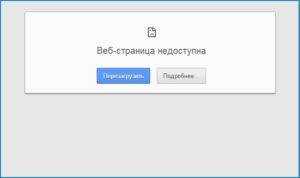
В свою очередь, каждая из описанных проблем может иметь несколько различных причин. Однако, если объективно рассмотреть все возможные сбои и нарушения в работе сети, то большая часть случаев связана с неправильным использованием оборудования пользователем или системными нарушениями по причине недоработок.
Что же касается аппаратной части, то наиболее распространенная причина в этом случае — физические повреждения, нанесенные самим владельцем, например, падение устройства. Даже разобрав и собрав оборудование, не исключается появление ошибки или неточности процесса, что также приводит к появлению проблем с доступом к глобальной сети.
Сброс конфигураций и перепрошивка
Если перезапуск роутера не помогает – попробуйте подключить компьютер к интернет-кабелю напрямую. Если он «увидит» сеть – ваш модем точно вышел из строя. В этом случае перед приобретением нового сетевого оборудования пользователи могут попробовать сбросить конфигурации устройства до заводских и попробовать настроить его заново. В некоторых случаях это устраняет зависания, и модем начинает функционировать в прежнем режиме.
Чтобы сбросить настройки маршрутизатора, вам необходимо зажать специальную кнопку Reset на устройстве. Как правило, эта кнопка сильно углублена в корпус, как что добраться до нее можно только с помощью тонких предметов, например, игры или спички.
Если повторная настройка параметров роутера также не привела к ожидаемому эффекту – последним шансом будет перепрошивка. Переустановить операционную систему маршрутизатора можно самостоятельно, воспользовавшись многочисленными руководствами в интернете. Если вы не уверены в своих силах, можете воспользоваться услугами специалиста-настройщика от Ростелеком.
Проверьте IP-адрес
Можно подключиться к беспроводному маршрутизатору и при этом не подключиться к интернету. Это случается, когда возникают неполадки с подключением роутера к провайдеру, поэтому он будет работать в сети, но не будет иметь общедоступного IP-адреса, поскольку нет подключения к интернету. Логично, что у вас не получится отправлять или запрашивать данные через сеть.
Войдите в настройки роутера и перейдите в «Статус», чтобы проверить, действителен ли IP-адрес. Если в статусе указано «Выкл.» а для IP-адреса нет цифр, то роутер не получает IP-адрес от провайдера.
Можно получить новый IP-адрес, используя кнопку «Обновить». Или позвонить в техподдержку провайдера.
Роутеры Ростелекома
Перед тем как непосредственно перейти к настройке вай фай на роутере Ростелекома, необходимо ознакомиться с ассортиментом моделей, поддерживаемых компанией. Интернет от крупнейшего российского провайдера сможет корректно работать на большинстве современного сетевого оборудования. Тем не менее, компания рекомендует и предоставляет своим пользователям роутеры Upvel UR-315 BN, D-Link DIR 620 и NetGear JNR 3210-1NNRUS. Выбор данных моделей неслучаен, так как они содержат все современные технологии, обеспечивающие высокую скорость доступа, стабильность работы, а также необходимую степень защиты подключения. Все настройки независимо от модели будут одинаковы, отличия заключается лишь в самом интерфейсе каждого производителя оборудования.
Как отключить вай фай на роутере Ростелекома?
Причины для деактивации Wi-Fi соединения могут быть индивидуальны для каждого пользователя, тем не менее, актуален только один способ ее выполнения. Перед тем, как отключить вай фай на роутере Ростелекома, понадобится зайти в его настройки, набрав в адресной строке любого браузера IP 192.168.0.1. Адрес для доступа именно к вашей модели оборудования можно узнать из инструкции, которая обязательно прилагается в комплекте. Для примера, будет выполняться настройка роутера D-Link DIR-620.
Набрав необходимый IP (в нашем случае 192.168.0.1), в браузере откроется окошко, где будет предложено ввести пароль и логин. При заводских настройках значения будут admin, admin.
Подтвердив ввод значений, пользователь попадет на домашнюю страницу программного обеспечения. Здесь потребуется найти пункт «Расширенные настройки», находящийся в нижнем горизонтальном меню. В третьей колонке в открывшемся окне будет доступен пункт Wi-Fi, а рядом ползунок, который необходимо переключить в положение «выключено», после чего он окрасится в красный цвет, подтверждающий деактивацию.
Как включить wifi на роутере Ростелекома?
Если возник вопрос, как включить вай фай на роутере Ростелекома, то вначале понадобится ознакомиться с предыдущим пунктом. Выполнив последовательность действий до момента с ползунком Wi-Fi, нужно перевести его в положение «Включено». Для последующего изменения опций, потребуется в этой же группе кликнуть на пункт «Основные настройки». Теперь откроется новое окно, где можно будет ввести:
- желаемое имя беспроводной сети (SSID);
- страну;
- канал (авто);
- беспроводный режим (рекомендуется универсальный 802,11 B/G mixed, который совместим с максимальным числом оборудования);
- максимальное количество клиентов (0 – нет ограничений).
Также здесь продублирована функция включения и отключения точки доступа, из-за отметки на которой может не работать вай фай на роутере Ростелекома, и присутствует возможность скрытия соединения, запрещающая сканирование сети для приемников сигнала.
Заполнив указанные поля, потребуется вернуться в предыдущее меню и выбрать пункт «Настройки безопасности». Перед тем как приступить к финальному шагу и сделать правильную настройку вай фай на роутере Ростелекома в первом выпадающем списке рекомендуется выбрать защиту WPA-PSK/WPA2-PSK mixed, а ниже нужно ввести желаемый пароль, который должен состоять из арабских цифр и английских букв. Настройки WPA можно оставить по умолчанию.
При редактировании параметров будьте внимательны и не забывайте подтверждать изменения одноименной клавишей в нижней правой части окна, а также сохранять настройки. Как видите, включение wifi на роутере Ростелекома можно выполнить самому без вызова специалиста.
Частые ошибки
Идет постоянное получение IP-адреса или ошибка аутентификации WiFi
Ошибки аутентификации и получения IP-адреса могут возникать по разным причинам, поэтому единого решения не существует. В большинстве случаев для устранения проблемы нужно сделать следующее:
- Удалите проблемную сеть и заново введите пароль. Иногда сообщение возникает из-за допущенных пользователем ошибок при заполнении данных. Можно попробовать изменить пароль.
- Измените настройки безопасности. Предпочтительными являются стандарты и 2. После каждого изменения перезагружайте роутер, чтобы настройки вступили в силу.
- Перезагрузите устройства. Мера касается не только адаптера, но и ПК и смартфонов. В крайних случаях можно обратиться к сбросу настроек роутера. Это вариант для продвинутых пользователей, т. к. затем нужно будет заново ввести параметры.
- Проверьте службу. Она отвечает за выдачу адреса. Вкладку следует искать в настройках роутера. Если служба не работает, включите ее.
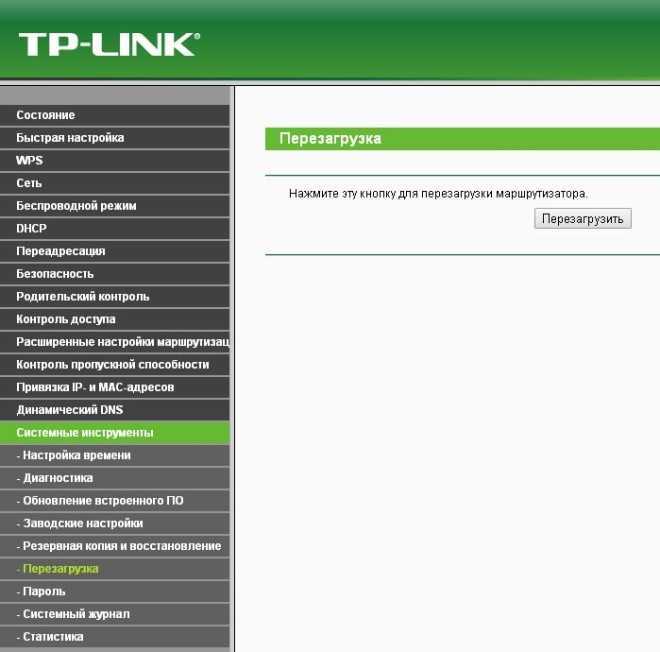
Если проблему не удалось решить, рекомендуется вызвать специалиста. Можно попробовать изменить другие настройки, но иногда это усугубляет ситуацию.
Что делать, если не работает роутер Ростелеком из-за неполадок на сервере
Неполадки на сервере связаны с проблемами со стороны провайдера. Необходимо позвонить оператору и сообщить о возникших затруднениях. Если провайдер проводит профилактические работы, пользователю сообщат о сроках. В противном случае специалисты займутся решением проблемы.
После сброса настроек на роутере не горит лампочка интернета Ростелекома
Если светодиод перестал гореть только после сброса, необходимо заново произвести настройку оборудования. В некоторых случаях остается подключение в режиме ограниченного доступа. Это указывает на необходимость изменения настроек WAN.
Как подключить режим безопасности на вай-фай роутере от Ростелекома
Режим безопасности используется для предотвращения нежелательных подключений. Для включения опции необходимо перейти в настройки и в разделе «Точка доступа» выбрать пункт «Скрыть точку доступа». Для повышения надежности рекомендуется одновременно использовать шифрование. Его можно активировать в разделе «Настройки безопасности». Если после изменений появились проблемы с подключением, следует использовать кабель для доступа и вернуть прежние параметры.
Если виноват провайдер
Почему случается, что роутер не раздает интернет из-за провайдера? Если полная перезагрузка не поможет, остается вариант того, что поставщик услуг (провайдер) виноват в том, что устройства не подключаются к сети. Может быть авария на сервере, повреждение магистрального кабеля, проведение незапланированных профилактических работ. Как показывает практика, пользователи, которые резко теряют контакт с интернетом, сначала перезапускают маршрутизатор, а затем звонят провайдеру для получения дополнительной информации.
Проверить неисправность со стороны провайдера можно, подключив интернет по кабелю. В таком случае необходима проверка правильности подключения шнура интернета. Должно быть вхождение в WAN-разъема роутера, который чаще всего синего цвета. Также нужно, чтобы один из LAN-портов желтый (предназначенный для компьютерной сетевой карты) также был соединен с соответствующим кабелем.
И напоследок – совет. При обнаружении проблем с беспроводным интернетом в первую очередь посмотрите на роутер. Индикаторы на маршрутизаторе не просто мигают, а дают сигнал о том, в каком состоянии на данный момент находится интернет, есть ли неисправности в использовании какого-либо порта. Если в сетевом кабеле нет нареканий к подключению, но от индикаторов нет сигнала, необходима проверка состояния изоляции, которая может быть механически повреждена: разорваться, перегнуться и т. д. Если у роутера будут неполадки такого рода, сеть раздаваться не будет.
«>
Принудительное ограничение доступа в интернет
Ручное назначение IP адресов
Если вы подключаетесь к интернету в офисе или другом общественном пространстве, то нельзя исключать применения на роутере дополнительных настроек, ограничивающих доступ к интернету для пользователей.
Одним из способов фильтрации является ручное назначение IP адресов для компьютеров. В обычном режиме роутер автоматически раздает IP всем подключающимся устройствам через так называемый DHCP сервер. Но он может быть отключен в настройках. И адреса вручную прописываются администратором сети для каждого клиента.
Если у вас есть доступ к роутеру, то необходимо прописать для своего компьютера, ноутбука или смартфона IP адрес вручную. Или включить DHCP сервер
Если пароля от роутера нет, то обратитесь к системному администратору для добавления вас в число пользователей.
Гостевая сеть и фильтры клиентов
Также для того, чтобы в интернет не выходили все, кто попало, через роутер может быть настроено несколько разных ступеней доступа к контенту. Например, гостевая сеть без доступа к интернету или с разрешенным выходом в сеть только для определенных пользователей.
Также в некоторых моделях есть возможность давать выход во всемирную сеть только для вручную зарегистрированных устройств. А для всех новых подключившихся к WiFi ограничивать интернет.
Для этого же часто применяется «Родительский контроль» или фильтрация по MAC адресам. Она может быть настроена таким образом, что доступ в интернет разрешен только девайсам, которые находятся в заранее составленном «белом списке».
Необходимо добавить в него свой компьютер или попросить это сделать человека, отвечающего за работу локальной сети в вашем офисе.




























